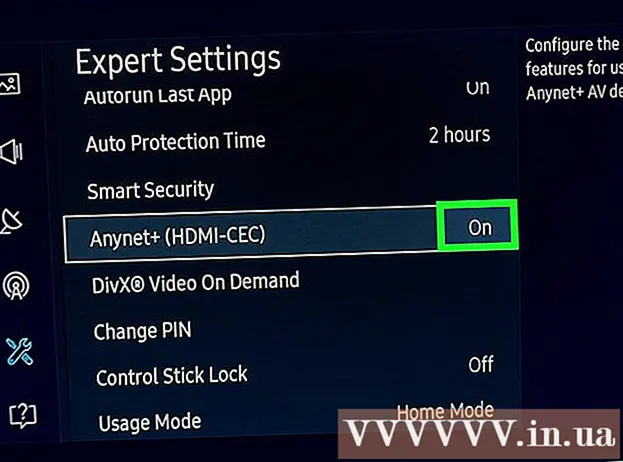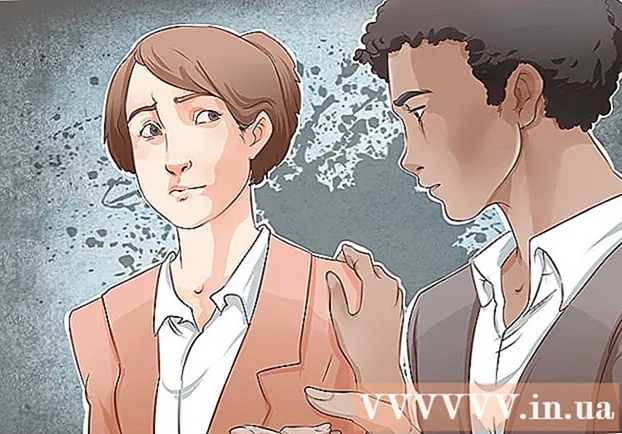Autore:
Tamara Smith
Data Della Creazione:
21 Gennaio 2021
Data Di Aggiornamento:
27 Giugno 2024

Contenuto
- Al passo
- Metodo 1 di 7: Google Chrome
- Metodo 2 di 7: Firefox
- Metodo 3 di 7: Internet Explorer 9 e 10
- Metodo 4 di 7: Safari
- Metodo 5 di 7: Opera
- Metodo 6 di 7: Internet Explorer 7
- Metodo 7 di 7: Internet Explorer 6
- Suggerimenti
- Necessità
La tua home page è il punto di partenza per esplorare il web. Questo di solito è il sito che visiti più spesso, ad esempio un motore di ricerca, e-mail, social network o notizie. È possibile modificare la home page in qualsiasi browser Web e la maggior parte di essi consente di impostare più home page.
Al passo
Metodo 1 di 7: Google Chrome
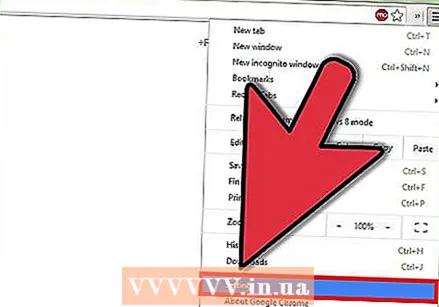 Fai clic sul pulsante Personalizza nella barra degli strumenti di Chrome. Questo può essere trovato nell'angolo in alto a destra dello schermo ed è rappresentato da 3 linee orizzontali. Seleziona "Impostazioni" dal menu che appare.
Fai clic sul pulsante Personalizza nella barra degli strumenti di Chrome. Questo può essere trovato nell'angolo in alto a destra dello schermo ed è rappresentato da 3 linee orizzontali. Seleziona "Impostazioni" dal menu che appare.  Seleziona le nuove opzioni della finestra. Chrome ha diverse opzioni disponibili quando apri una nuova finestra.
Seleziona le nuove opzioni della finestra. Chrome ha diverse opzioni disponibili quando apri una nuova finestra. - Apri nuova scheda. Quando si apre una nuova finestra, vengono visualizzati i siti Web più visitati e le app installate.
- Riprendi da dove eri rimasto. Questo aprirà l'ultimo sito web visitato all'avvio di una nuova finestra di Chrome. Se hai aperto più schede, verranno riaperte tutte.
- Apri una pagina specifica o una raccolta di pagine. Questo aprirà una o più schede che hai specificato in anticipo, quando si apre una nuova finestra. Fare clic sul collegamento "Imposta pagine" per aggiungere pagine alla home page di Chrome.
Metodo 2 di 7: Firefox
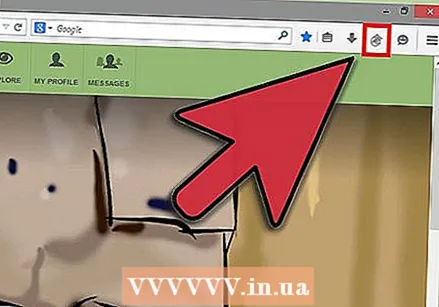 Un unico sito web. Vai al sito web che desideri salvare come home page. Fare clic e trascinare l'icona accanto all'indirizzo web sopra il pulsante Home, sul lato destro della barra di ricerca. Rilascia l'icona per impostarla come home page.
Un unico sito web. Vai al sito web che desideri salvare come home page. Fare clic e trascinare l'icona accanto all'indirizzo web sopra il pulsante Home, sul lato destro della barra di ricerca. Rilascia l'icona per impostarla come home page. 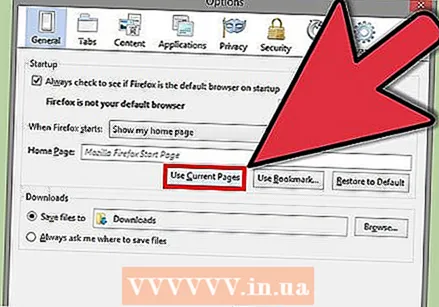 Apri più schede. Se desideri avviare più siti Web all'avvio di Firefox, avvia prima tutti i siti Web che desideri utilizzare. Assicurati che tutte le schede siano nella stessa finestra di Firefox.
Apri più schede. Se desideri avviare più siti Web all'avvio di Firefox, avvia prima tutti i siti Web che desideri utilizzare. Assicurati che tutte le schede siano nella stessa finestra di Firefox. - Fare clic sul pulsante Firefox e selezionare Opzioni. Nel menu Opzioni, fare clic sulla scheda Generale.
- Fare clic su Usa pagine correnti. Le schede attualmente aperte verranno quindi aperte al riavvio di Firefox.
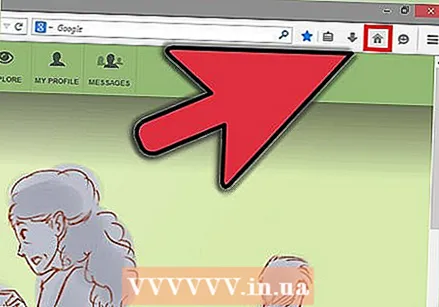 Trova il pulsante "Home" sul lato destro della barra degli strumenti. Il pulsante "Home" è indicato con l'immagine di una casa.
Trova il pulsante "Home" sul lato destro della barra degli strumenti. Il pulsante "Home" è indicato con l'immagine di una casa.  Trascina l'intero URL sul pulsante "Home" finché il pulsante non viene selezionato. Rilascia il mouse per rilasciare il nuovo URL sul pulsante "Home".
Trascina l'intero URL sul pulsante "Home" finché il pulsante non viene selezionato. Rilascia il mouse per rilasciare il nuovo URL sul pulsante "Home".
Metodo 3 di 7: Internet Explorer 9 e 10
 Vai al sito web che desideri impostare come home page. Puoi anche inserire l'indirizzo web senza andare al sito.
Vai al sito web che desideri impostare come home page. Puoi anche inserire l'indirizzo web senza andare al sito.  Fare clic su Strumenti e quindi selezionare Opzioni. L'icona Strumenti ha l'aspetto di un ingranaggio e si trova nell'angolo in alto a destra della finestra.
Fare clic su Strumenti e quindi selezionare Opzioni. L'icona Strumenti ha l'aspetto di un ingranaggio e si trova nell'angolo in alto a destra della finestra. 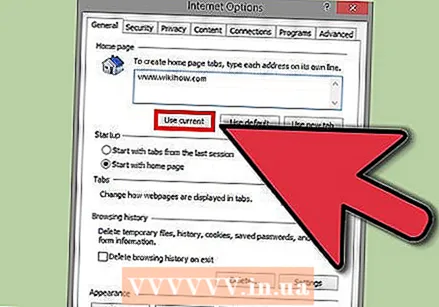 Imposta le opzioni per la home page. Nella scheda Generale troverai diverse opzioni per la home page:
Imposta le opzioni per la home page. Nella scheda Generale troverai diverse opzioni per la home page: - Fare clic su "Usa corrente" per utilizzare la pagina corrente come home page.
- Immettere gli indirizzi del sito Web nel campo per aprire ciascun sito Web in una scheda diversa. Assicurati che ogni indirizzo inizi su una nuova riga.
- Fare clic su "Usa vuoto" per aprire una scheda vuota all'avvio di Internet Explorer.
Metodo 4 di 7: Safari
 Vai al sito web che desideri impostare come home page.
Vai al sito web che desideri impostare come home page. Fare clic sul menu Safari. Seleziona Preferenze dal menu a discesa visualizzato.
Fare clic sul menu Safari. Seleziona Preferenze dal menu a discesa visualizzato.  Fare clic sulla scheda "Generale".
Fare clic sulla scheda "Generale".- Per impostare la home page sul sito Web attualmente aperto, fare clic su "Imposta su pagina corrente".
- Per scegliere un'altra pagina, inserisci un indirizzo web qualsiasi nel campo "Homepage".
Metodo 5 di 7: Opera
 Vai al sito web che desideri impostare come home page.
Vai al sito web che desideri impostare come home page. Fare clic sul menu "Strumenti". Quindi seleziona "Preferenze".
Fare clic sul menu "Strumenti". Quindi seleziona "Preferenze". 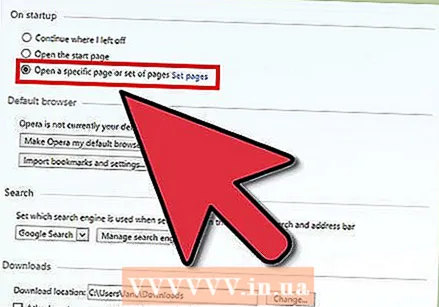 Seleziona la scheda "Generale". In "Avvio", seleziona "Inizia con home page". Questo imposterà Opera in modo che mostri la home page ogni volta che avvii il programma.
Seleziona la scheda "Generale". In "Avvio", seleziona "Inizia con home page". Questo imposterà Opera in modo che mostri la home page ogni volta che avvii il programma. 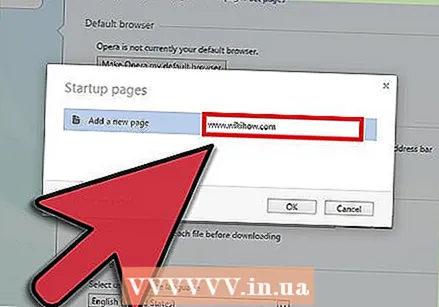 Digita l'URL della home page desiderata e fai clic su "OK.È inoltre possibile fare clic sul pulsante "Usa corrente" per selezionare il sito Web corrente.
Digita l'URL della home page desiderata e fai clic su "OK.È inoltre possibile fare clic sul pulsante "Usa corrente" per selezionare il sito Web corrente.
Metodo 6 di 7: Internet Explorer 7
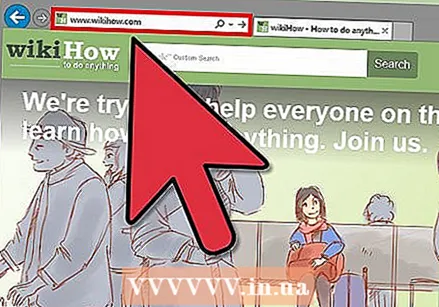 Vai al sito web che desideri impostare come home page.
Vai al sito web che desideri impostare come home page. Seleziona la freccia verso il basso accanto all'icona "Home" nella barra degli strumenti.
Seleziona la freccia verso il basso accanto all'icona "Home" nella barra degli strumenti. Seleziona "Usa questa pagina web come unica home page" dal menu che si apre.
Seleziona "Usa questa pagina web come unica home page" dal menu che si apre.
Metodo 7 di 7: Internet Explorer 6
 Vai al sito web che desideri impostare come home page.
Vai al sito web che desideri impostare come home page.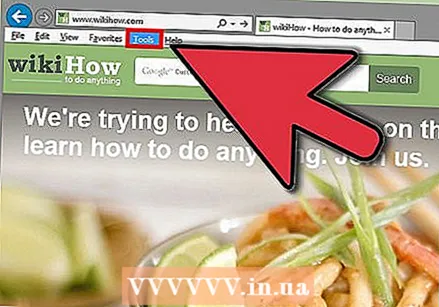 Seleziona "Opzioni Internet" dal menu a discesa visualizzato sotto "Strumenti" nel menu.
Seleziona "Opzioni Internet" dal menu a discesa visualizzato sotto "Strumenti" nel menu.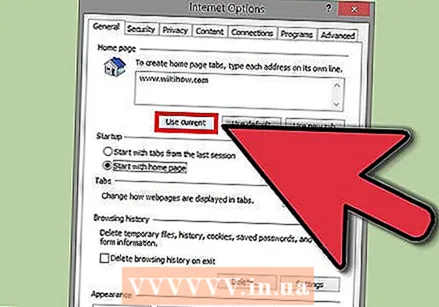 Seleziona la scheda Generale. Fare clic su "Usa corrente" per impostare la pagina corrente come home page. Quindi fare clic su "OK". Facoltativamente, puoi anche digitare l'URL della home page desiderata nella casella "Indirizzo".
Seleziona la scheda Generale. Fare clic su "Usa corrente" per impostare la pagina corrente come home page. Quindi fare clic su "OK". Facoltativamente, puoi anche digitare l'URL della home page desiderata nella casella "Indirizzo".
Suggerimenti
- Nella maggior parte delle home page o dei siti Web, l'angolo in alto a sinistra o a destra ti chiederà di rendere il sito Web la tua home page.
- Scegli la home page più conveniente per te. Puoi selezionare la pagina di accesso del tuo account di posta elettronica, la tua fonte di dati preferita come wikiHow, un sito di immagini come Flickr, un sito social come Facebook o un sito incentrato sulla tua carriera o altri interessi.
Necessità
- Computer
- programma di navigazione in rete
- Homepage di tua scelta